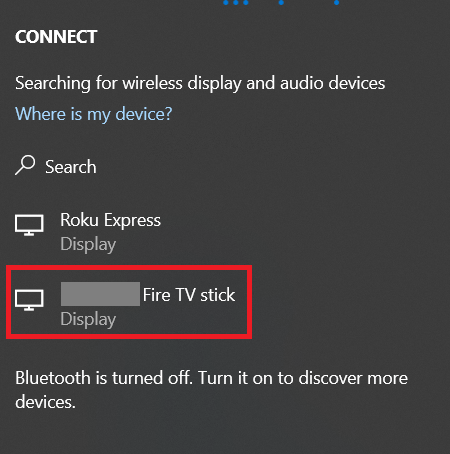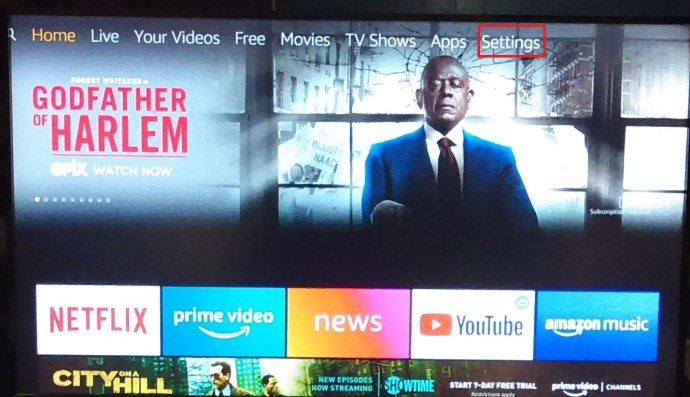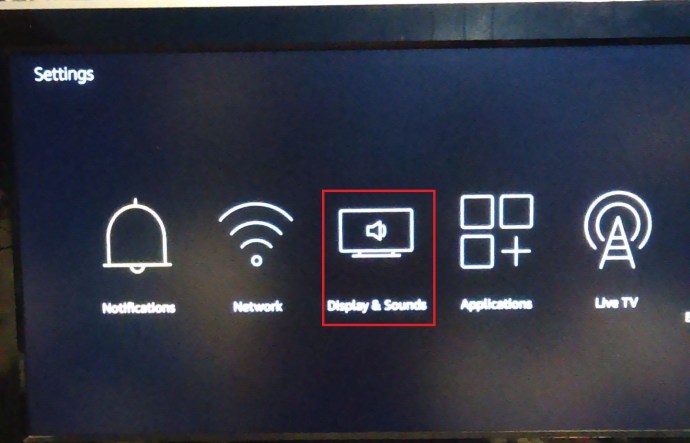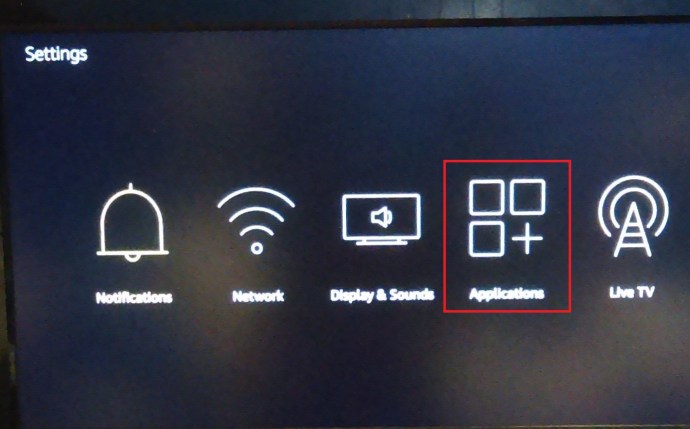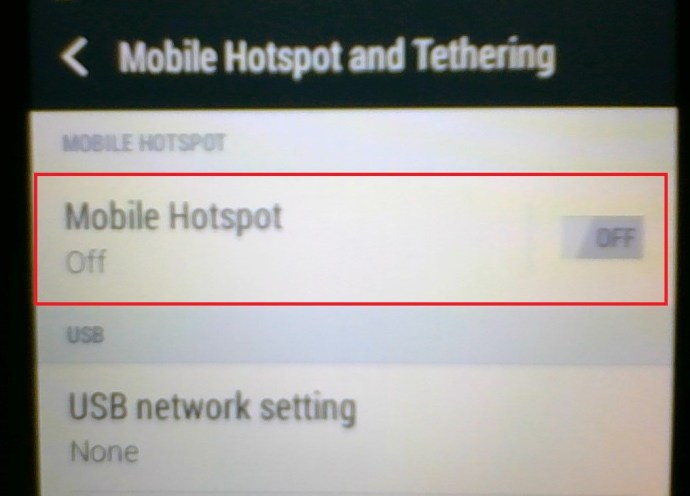Amazon Fire TV Stick เป็นหนึ่งในอุปกรณ์ยอดนิยมสำหรับการสตรีมภาพยนตร์และรายการทีวีสุดพิเศษ นอกจากนี้ยังเปลี่ยนทีวีมาตรฐานให้เป็นสมาร์ทดีไวซ์ ช่วยให้คุณมีคุณสมบัติที่ทันสมัย เช่น การแชร์หน้าจอ เล่นเพลง เล่นวิดีโอเกม และอื่นๆ

อย่างไรก็ตาม คุณลักษณะเหล่านี้ส่วนใหญ่ไม่สามารถใช้งานได้หากไม่มีการเชื่อมต่ออินเทอร์เน็ตที่เสถียร มีบางสิ่งที่คุณสามารถทำได้ด้วย Fire TV Stick โดยไม่ต้องเชื่อมต่ออินเทอร์เน็ต แต่ตัวเลือกของคุณมีน้อย อ่านต่อและเราจะอธิบายวิธีการทำงาน
มันทำงานอย่างไร
ดังที่เราได้กล่าวไว้ก่อนหน้านี้ Amazon Fire TV Stick ต้องการการเชื่อมต่ออินเทอร์เน็ตที่เสถียรเพื่อให้ทำงานได้อย่างถูกต้อง ภาพยนตร์ รายการทีวี และเพลงของ Amazon Prime ทั้งหมดสตรีมจากอินเทอร์เน็ตโดยตรง หากไม่มีการเชื่อมต่อ คุณจะใช้ได้เฉพาะแอปที่ติดตั้งไว้ซึ่งไม่จำเป็นต้องเชื่อมต่ออินเทอร์เน็ต อย่างไรก็ตาม แม้จะถูกจำกัดเนื่องจากไม่มีการควบคุมหรือตัวเลือกอื่นๆ

การใช้ Fire TV Stick กับ Kodi

Kodi เป็นหนึ่งในแพลตฟอร์มยอดนิยมสำหรับการสตรีมภาพยนตร์และรายการทีวี คุณสามารถดาวน์โหลดและติดตั้งบน Fire TV Stick ของคุณได้ ในทางกลับกัน Kodi ให้คุณดาวน์โหลดวิดีโอโปรดของคุณโดยตรงไปยัง Fire TV Stick ช่วยให้คุณดูแบบออฟไลน์ได้
คุณจะสามารถใช้แอปได้ในลักษณะเดียวกับการเชื่อมต่อ แต่คุณจะไม่สามารถเข้าถึงห้องสมุดออนไลน์ได้ เฉพาะวิดีโอที่บันทึกไว้เท่านั้น ดาวน์โหลดสิ่งที่คุณต้องการล่วงหน้า และคุณไม่จำเป็นต้องเชื่อมต่อเลย ด้วยวิธีนี้ คุณสามารถเพลิดเพลินกับภาพยนตร์และรายการทีวีที่คุณโปรดปรานได้ทุกที่ทุกเวลา
เล่นเกม Android
Fire Stick ยังให้คุณติดตั้งเกม Android ที่คุณสามารถเล่นบนหน้าจอทีวีของคุณได้ หากเกมไม่ต้องการการเชื่อมต่ออินเทอร์เน็ต คุณสามารถเล่นได้ตามปกติ

ฉายภาพหรือมิเรอร์อุปกรณ์ไปยัง Fire TV Stick ของคุณ
หากคุณมี LAN และใช้งานอยู่ คุณสามารถฉายหน้าจอจากอุปกรณ์หนึ่งไปยัง Fire TV Stick ได้
การฉายไปยัง Fire TV Stick โดยใช้ Windows 10
- ขั้นแรก ให้เปิดศูนย์ปฏิบัติการที่ด้านล่างมุมขวาของหน้าจอ

- ต่อไป คลิก ขยาย.
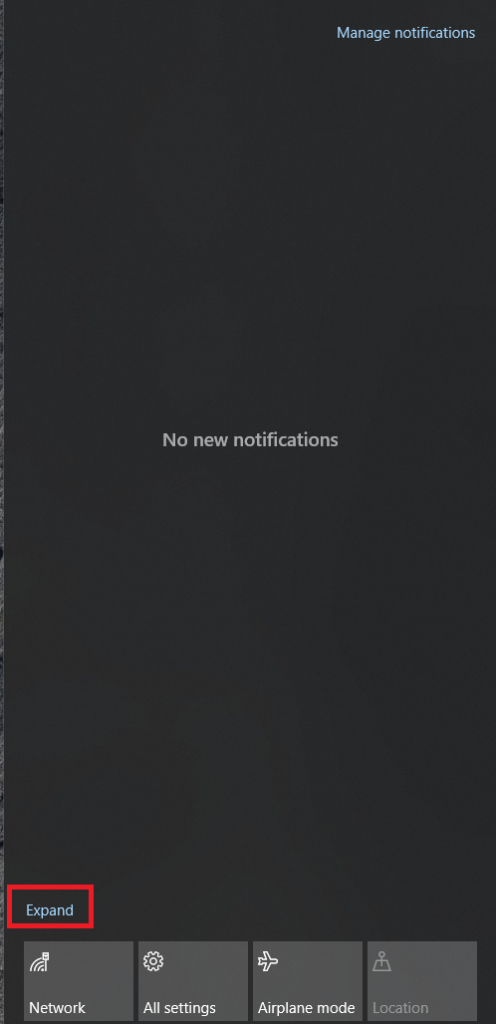
- ตอนนี้คลิกที่ โครงการ.
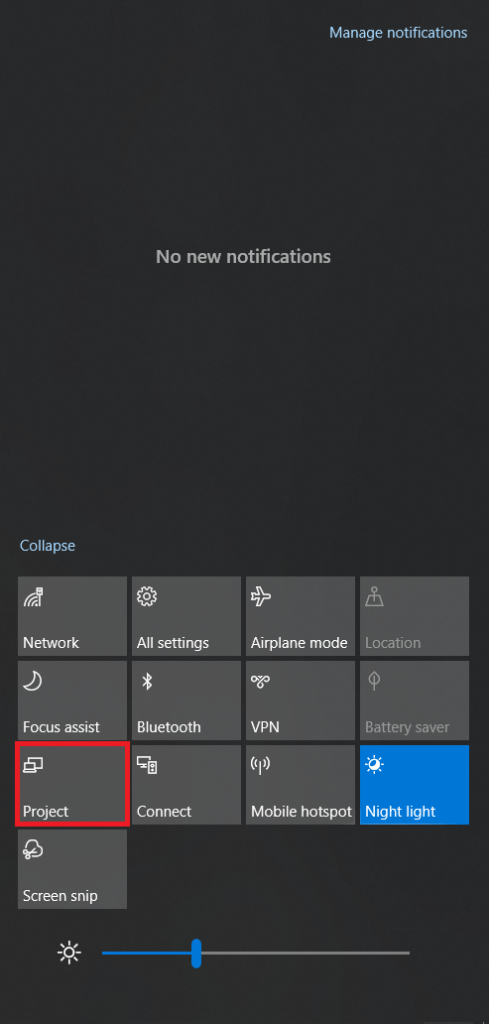
- จากนั้นคลิกที่ เชื่อมต่อกับจอแสดงผลแบบไร้สาย
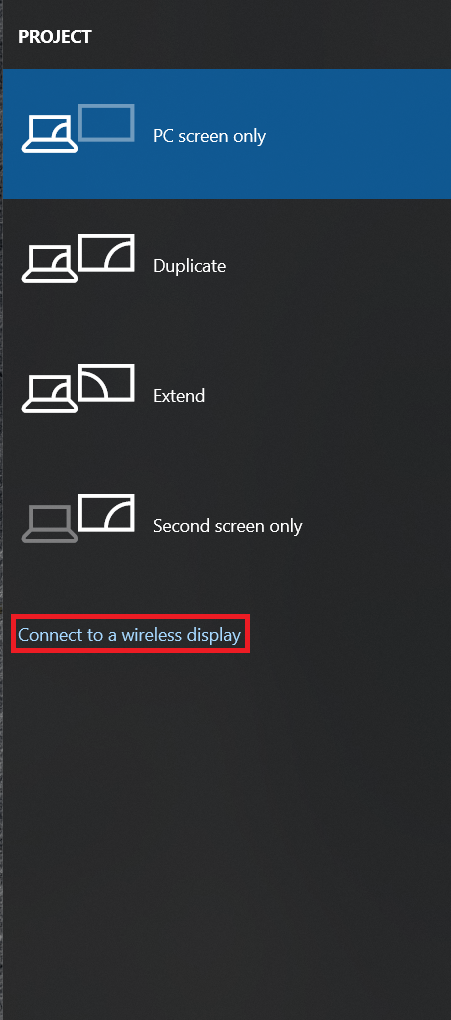 .
. - ตอนนี้ คลิกที่ Fire TV Stick ที่คุณต้องการฉาย
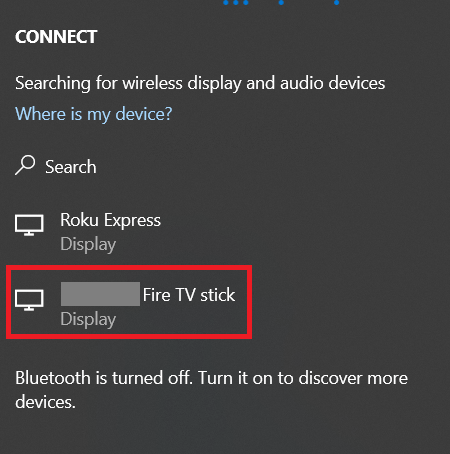
หน้าจอควรปรากฏบน Fire TV Stick ของคุณที่มีลักษณะคล้ายกับสิ่งนี้ 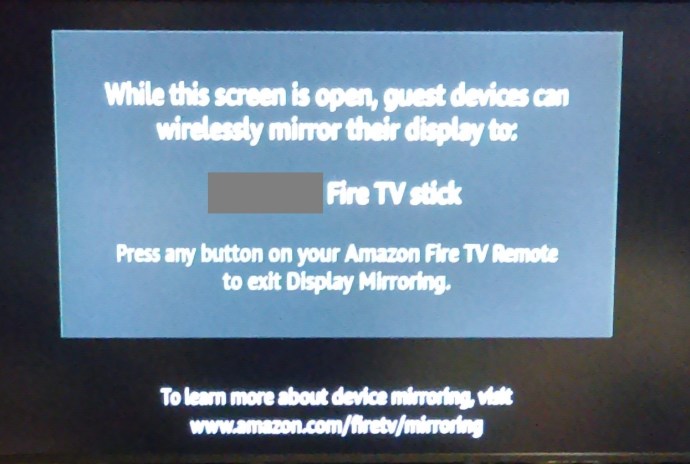
หากหน้าจอนี้หรือหน้าจอที่บอกว่ากำลังสร้างการเชื่อมต่อไม่ปรากฏขึ้น ให้ทำตามขั้นตอนด้านล่างเพื่อสะท้อนไปยังอุปกรณ์ของคุณ
- นำทางไปยัง การตั้งค่า.
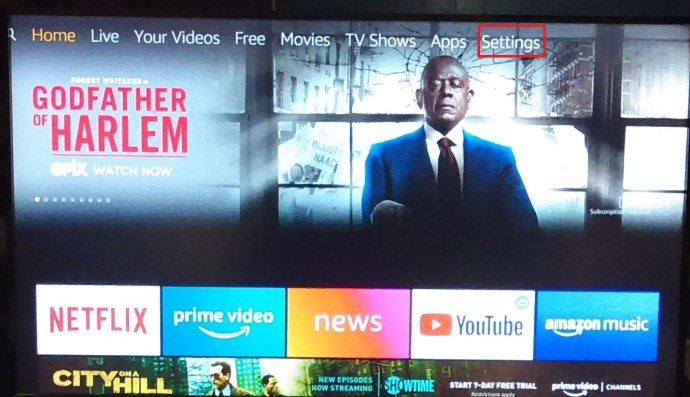
- ตอนนี้เลื่อนไปที่ จอแสดงผลและเสียง และคลิกที่มัน
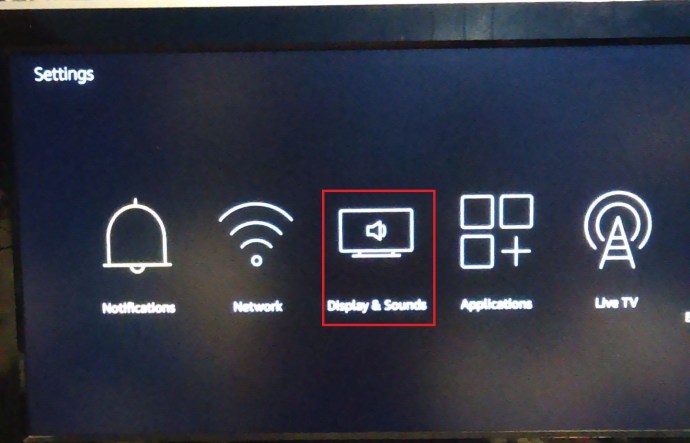
- จากนั้นคลิกที่ เปิดใช้งานการสะท้อนหน้าจอ เพื่อให้ได้หน้าจอที่แสดงด้านล่าง
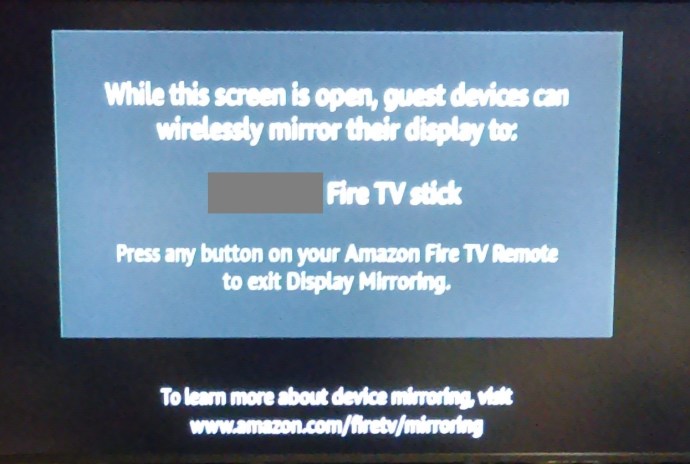
ทำตามขั้นตอนด้านบนเพื่อมิเรอร์ Windows 10 หรือจอแสดงผลของอุปกรณ์อื่นกับ Fire TV Stick ของคุณหรือในทางกลับกัน
เข้าถึงแอพอื่น ๆ ผ่านการตั้งค่าของ Fire TV Stick
Fire TV Stick ของคุณจะไม่สามารถแสดงหน้าจอหลักได้เมื่อไม่ได้เชื่อมต่อกับอินเทอร์เน็ต อย่างไรก็ตาม หากแอปพลิเคชันที่ติดตั้งของคุณไม่ต้องการการเชื่อมต่อ คุณสามารถเข้าถึงได้ผ่านการตั้งค่าของอุปกรณ์ นี่คือสิ่งที่คุณต้องทำ
- เปิดทีวีของคุณและเข้าถึงการตั้งค่าของ Fire TV Stick
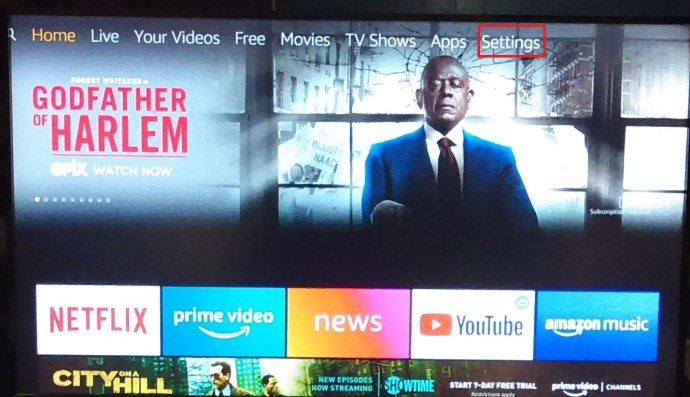
- ต่อไป เลือก แอพพลิเคชั่น
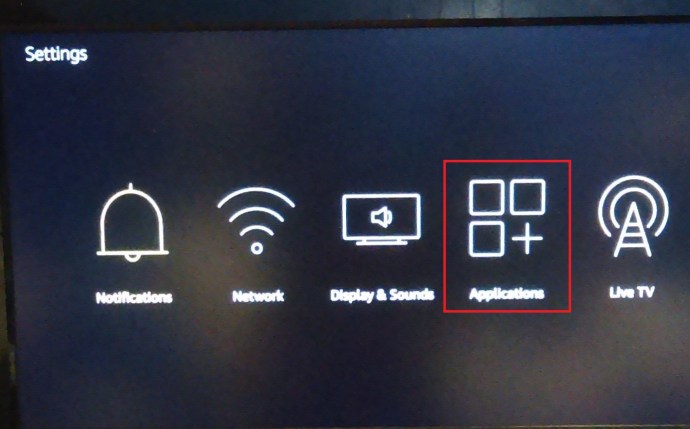
- จากนั้นเลือก จัดการแอปพลิเคชันที่ติดตั้ง.
- ค้นหาแอปพลิเคชันที่คุณต้องการและเลือก เปิดแอปพลิเคชัน.
มีอีกสิ่งเดียวเท่านั้นที่คุณสามารถลองได้โดยไม่ต้องใช้การเชื่อมต่อ Wi-Fi และนั่นคือการแชร์ฮอตสปอตจากสมาร์ทโฟนของคุณ
ตั้งค่าฮอตสปอต
หากคุณมีอินเทอร์เน็ตแบบเซลลูลาร์ คุณสามารถใช้สมาร์ทโฟนของคุณเพื่อสร้างฮอตสปอตและเชื่อมต่อ Fire Stick กับอินเทอร์เน็ต นี่คือสิ่งที่คุณต้องทำเพื่อให้มันทำงาน:
- เปิดแอป "การตั้งค่า" บนสมาร์ทโฟนของคุณและเปิดคุณสมบัติฮอตสปอต
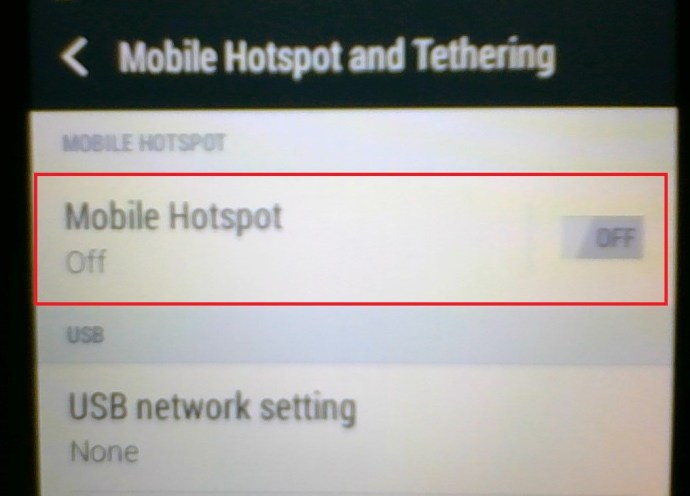
- เปิดแอป Alexa บน Fire TV Stick แล้วเลือก อุปกรณ์.
- เลือก อเมซอน Tap แล้วเลือก เปลี่ยน.
- ค้นหาฮอตสปอตในตัวเลือกที่มี เลือก ใช้อุปกรณ์นี้เป็นฮอตสปอต Wi-Fi.
- ตี เริ่ม.
- ป้อนชื่อและรหัสผ่านของฮอตสปอตของคุณแล้วกด เชื่อมต่อ.
Alexa จะยืนยันเมื่อมีการเชื่อมต่อ และคุณจะสามารถใช้ Fire TV Stick ได้ตามปกติ คุณควรรู้ว่า Amazon Tap จะใช้ข้อมูลในโทรศัพท์ของคุณ ซึ่งอาจทำให้มีการเรียกเก็บเงินเพิ่มขึ้นในช่วงปลายเดือน ระมัดระวังเกี่ยวกับการใช้ข้อมูลของคุณและคุณจะสบายดี หากคุณไม่แน่ใจว่าแผนข้อมูลเซลลูลาร์ของคุณรวมอยู่กี่ GB โปรดติดต่อผู้ให้บริการของคุณหรือไปที่ไซต์สนับสนุน
ตั้งค่าการเชื่อมต่อที่เสถียร
Fire TV Stick ออกแบบมาเพื่อใช้งานกับการเชื่อมต่ออินเทอร์เน็ต หากไม่มีตัวเลือกใดเลย ตัวเลือกของคุณมีจำกัด และคุณจะไม่สามารถเพลิดเพลินกับฟีเจอร์ส่วนใหญ่ที่อุปกรณ์ขนาดเล็กนี้มีให้ อย่างไรก็ตาม หากคุณพบว่าตัวเองอยู่ในสถานการณ์เช่นนี้ คุณสามารถชมภาพยนตร์ที่คุณดาวน์โหลดด้วย Kodi หรือตั้งค่าฮอตสปอตด้วยโทรศัพท์ของคุณ ที่ใดมีเจตจำนง ที่นั่นย่อมมีหนทาง
คุณใช้ Fire TV Stick โดยไม่มีการเชื่อมต่อ Wi-Fi ได้อย่างไร? คุณชอบอะไรเกี่ยวกับอุปกรณ์นี้ บอกเราเพิ่มเติมในความคิดเห็นด้านล่าง

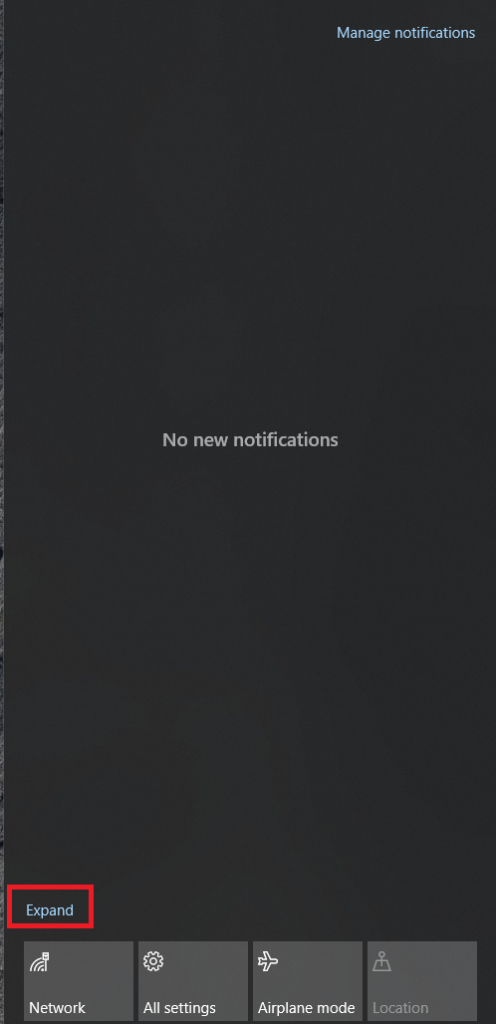
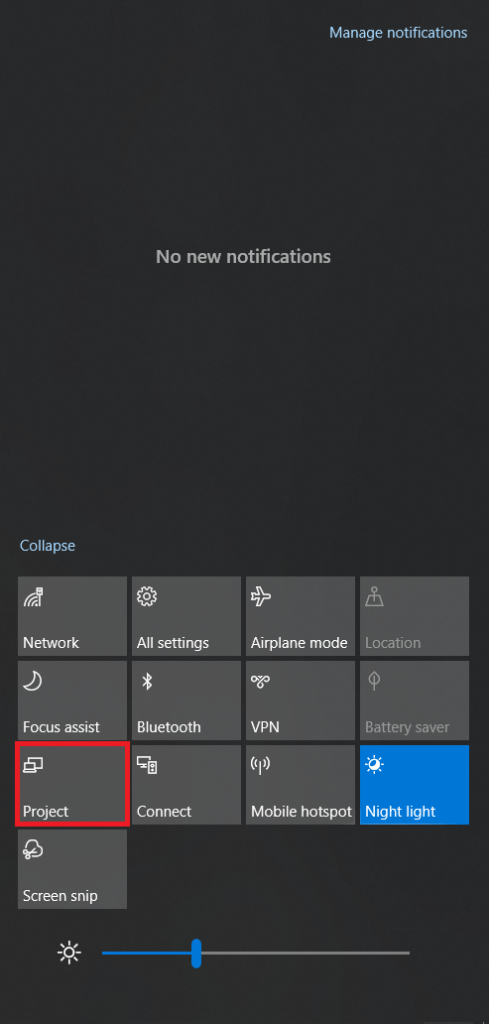
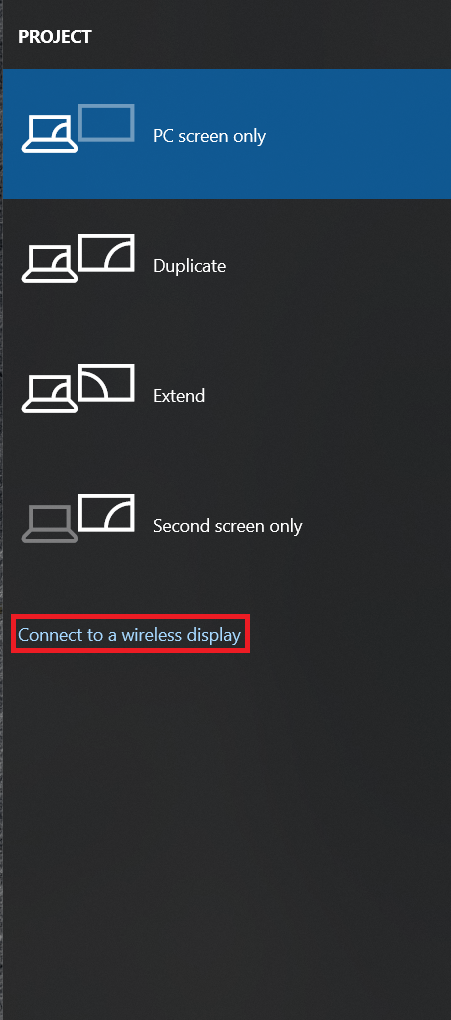 .
.